Bài viết đã được cập nhật vào:
Nếu các bạn chưa có gói cài đặt Microsoft Office 2016 thì tải ở đây nhé: Microsoft Office 2017 – Hướng dẫn Cài đặt và Kích hoạt bản quyền [Download Google Drive Link]
Cách kích hoạt chi tiết và rõ ràng đến tận răng ở đây nhé 🙂 : KMSpico 10 – Phần mềm Kích hoạt bản quyền Window và Office Xịn nhất All Version
OK, giờ đầy đủ rồi thì bắt đầu “Cài đặt ngôn ngữ tiếng Việt cho Office 2016” nhé!
Bước 1: Bạn nhấn vào liên kết này (Trang ngôn ngữ của Microsoft nên yên tâm nhé)
Kéo xuống phần Bước 1, nhấn vào khung bên dưới dòng Các tệp của gói phụ kiện ngôn ngữ… sau đó chọn Tiếng Việt.
Lúc này sẽ xuất hiện gói ngôn ngữ tiếng Việt, bạn chọn nhấn dòng Tải xuống trong phần Liên kết để tải về máy tính.
Lưu ý: Nhớ chọn đúng 32-bit (x86) hoặc 64-bit (x64). Nếu không biết máy tính bạn đang sử dụng 32-bit hay 64-bit thì xem hướng dẫn này.
Bước 2: Chạy tập tin vừa tải về ở trên.
Bước 3: Chờ một chút để gói ngôn ngữ tiếng Việt cho Office 2016 được cài đặt.
Bước 4: Cài đặt thành công. Bạn nhấn nút Đóng để đóng cửa sổ này.
Bước 5: Lúc này, mở bất kỳ công cụ nào trong bộ Office của bạn. Nhấn nút File trên thanh công cụ sau đó chọn Options.
Bước 6: Đầu tiên, mình sẽ thay đổi ngôn ngữ chỉnh sửa trong phần Choose Editing Languages
Bạn nhấn vào khung [Add additional editing languages] sau đó chọn Vietnamese rồi nhấn tiếp nút Add
Bước 7: Nhìn sang bên phải trong phần Choose Editing Languages nhấn nút Set as Default
Một cửa sổ cảnh báo hiện lên thông báo bạn cần khởi động lại Office để thay đổi có hiệu lực, bạn nhấn nút Yes để đồng ý.
Bước 8: Tiếp tục nhìn xuống phần Choose Display and Help Languages . Trong phần Display Languages , bạn nhấn vào lựa chọn Vietnamese [Tiếng Việt] sau đó nhấn nút Set as default bên dưới.
Tiếp tục nhìn sang bên phải trong phần Help Language , nhấn vào lựa chọn Vietnamese [Tiếng Việt] sau đó nhấn nút Set as default bên dưới.
Cuối cùng là nhấn nút OK để lưu lại thay đổi.
Bước 9: Office yêu cầu bạn chạy lại ứng dụng để thay đổi có hiệu lực. Bạn nhấn nút OK và chạy lại ứng dụng để đổi qua giao diện tiếng Việt.
Kết quả: Giao diện Office 2016 đã được chuyển qua tiếng Việt.
Chúc các bạn thành công!
A mà này! Chốt lại 1 câu là theo mình thì xài bản English vẫn ngon hơn nhé! 🙂

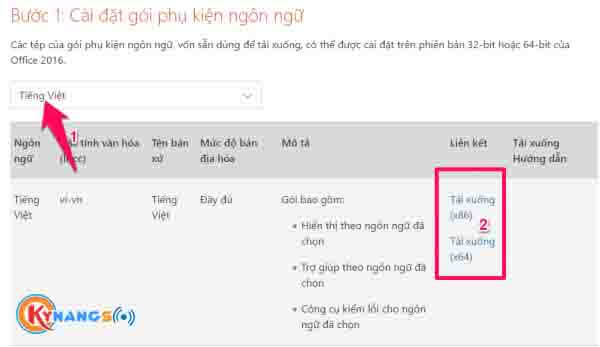
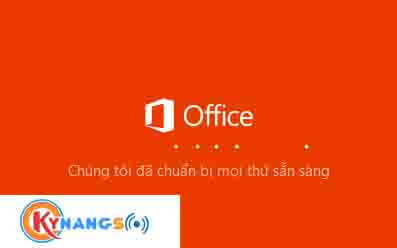

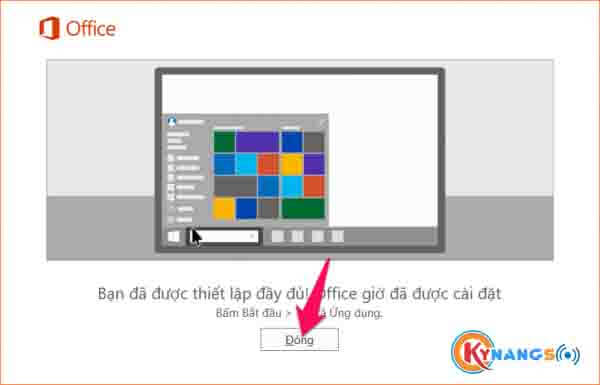
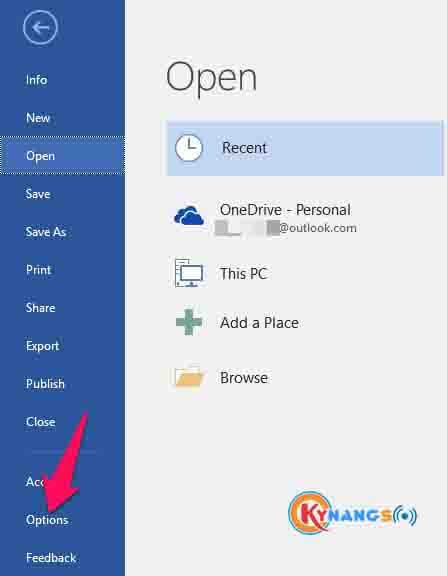
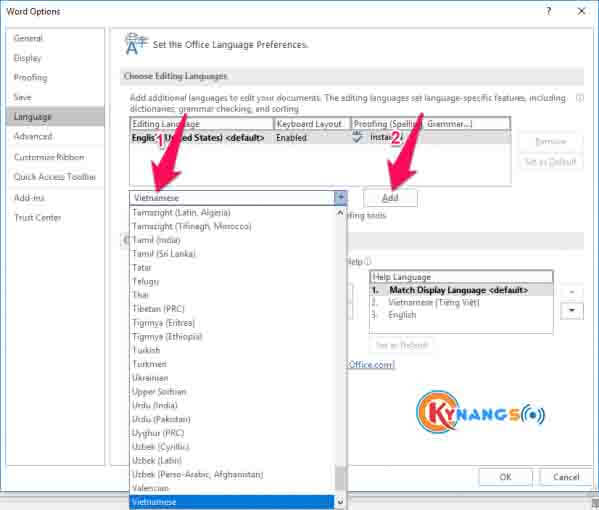
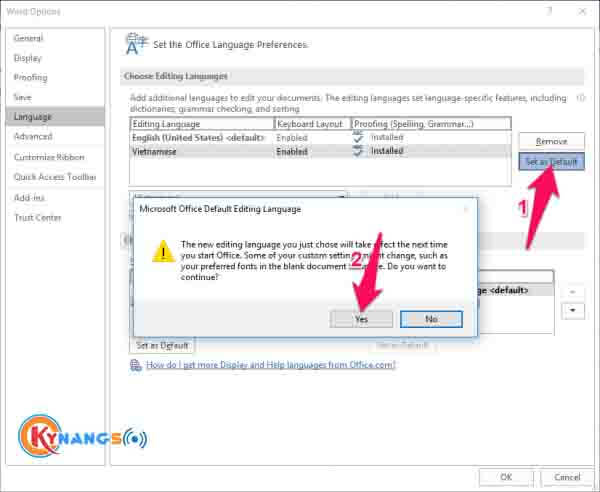
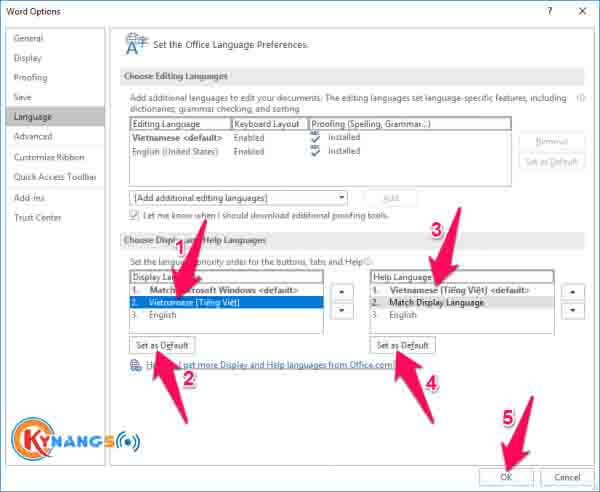
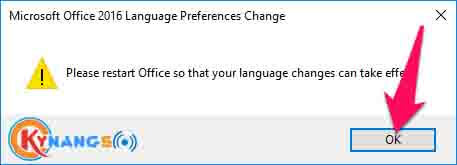
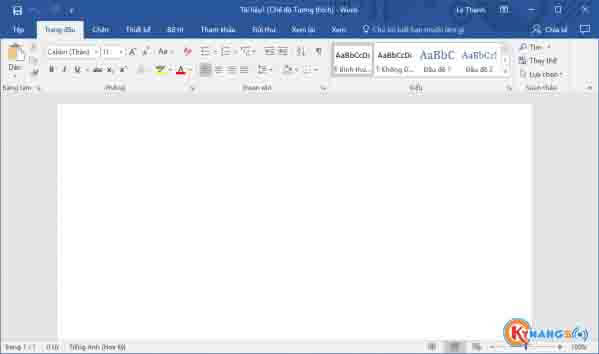
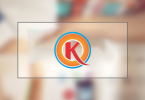




Great, i highly appreciate your instruction, it’s worth sharing. thanks!
thanks!